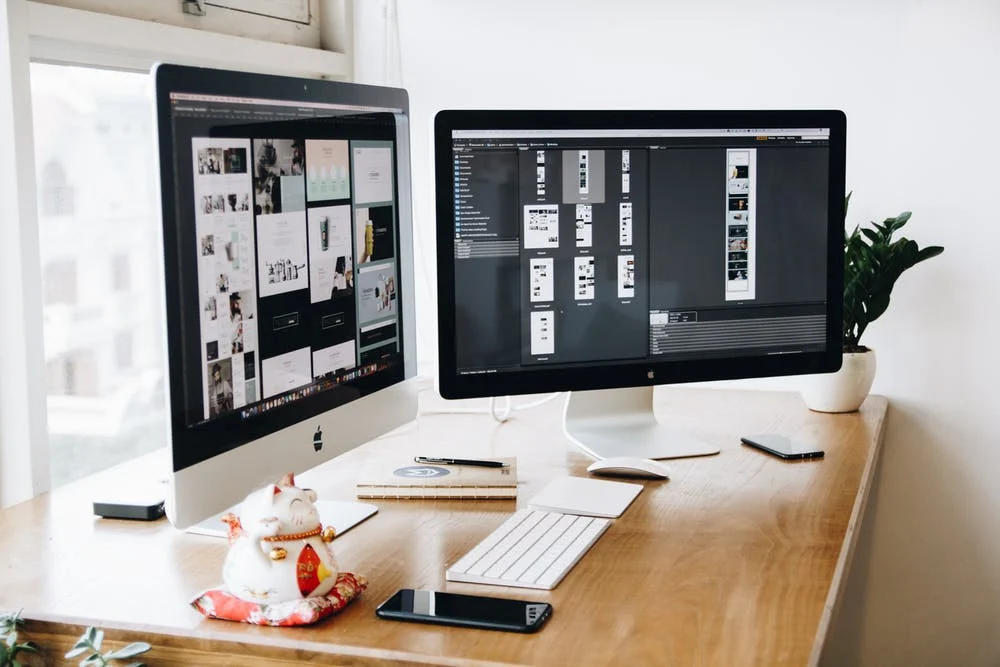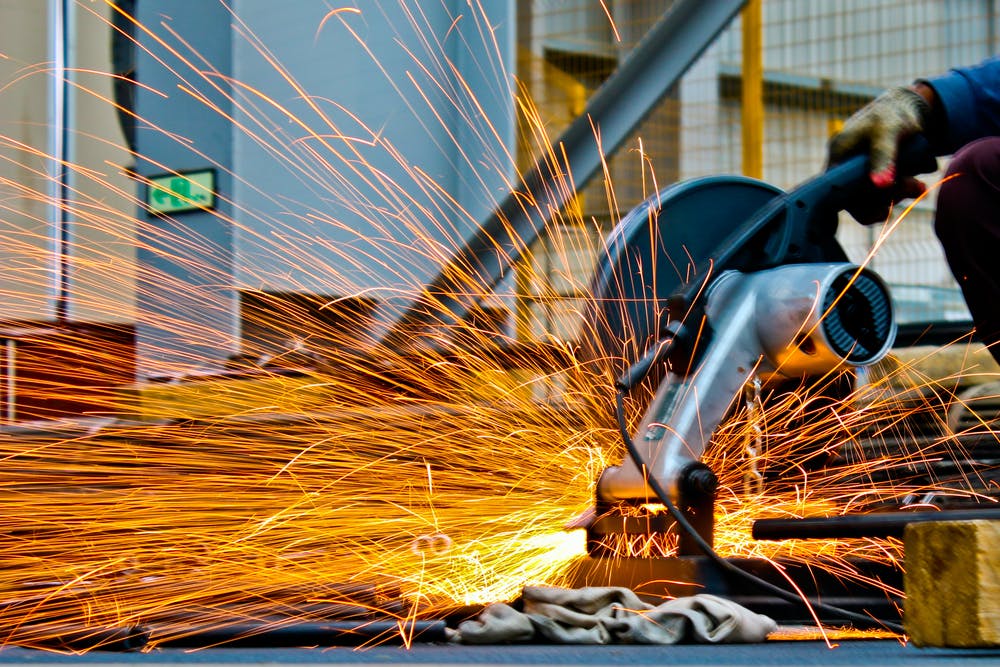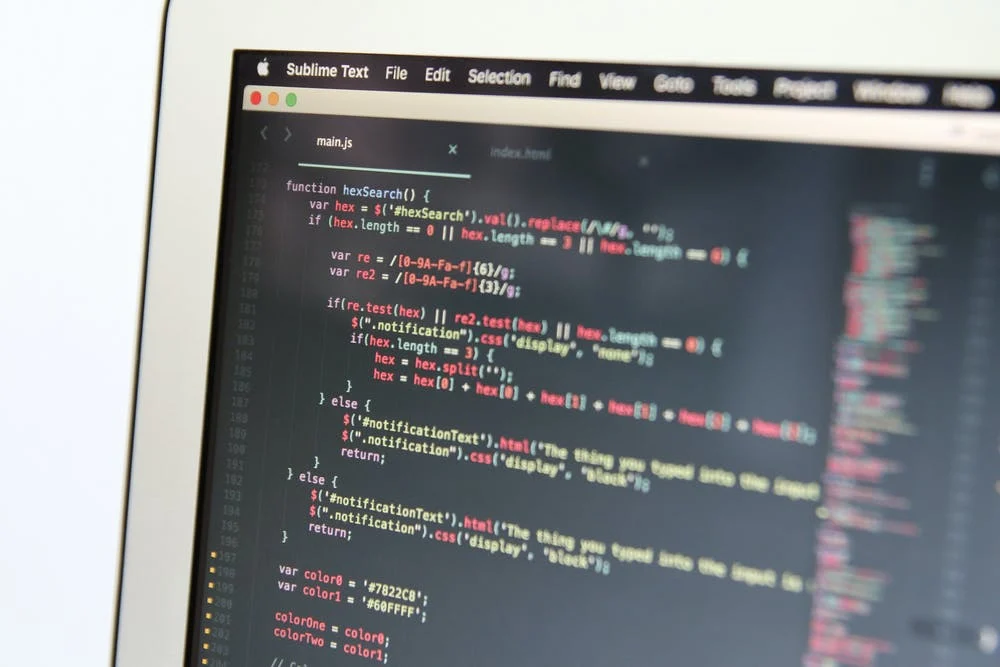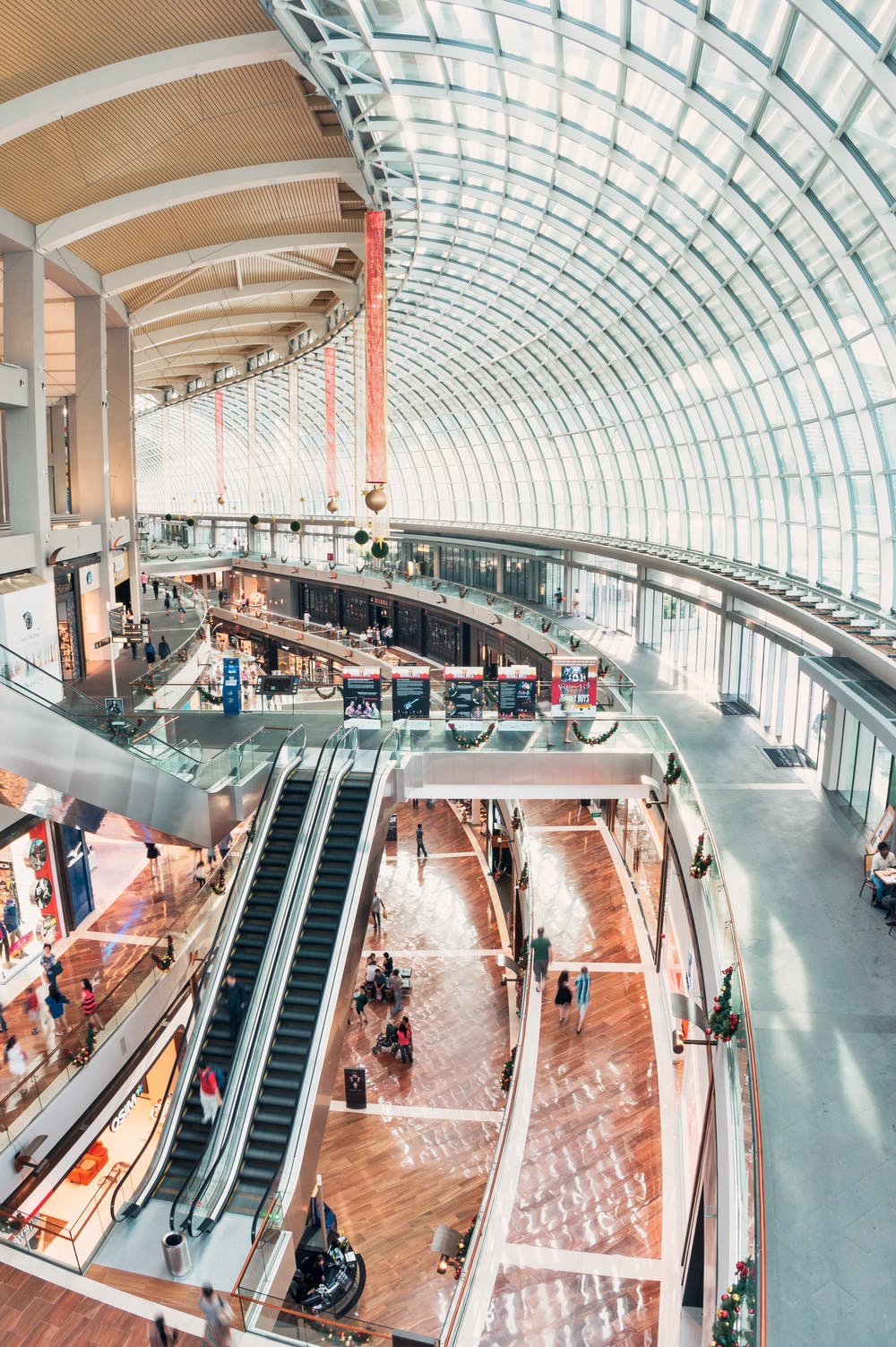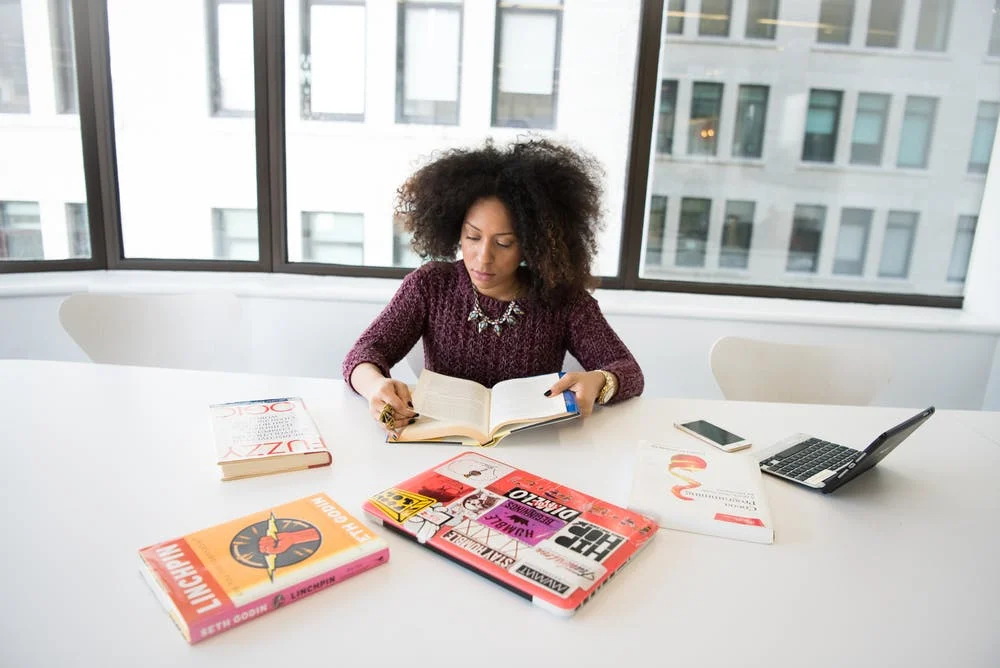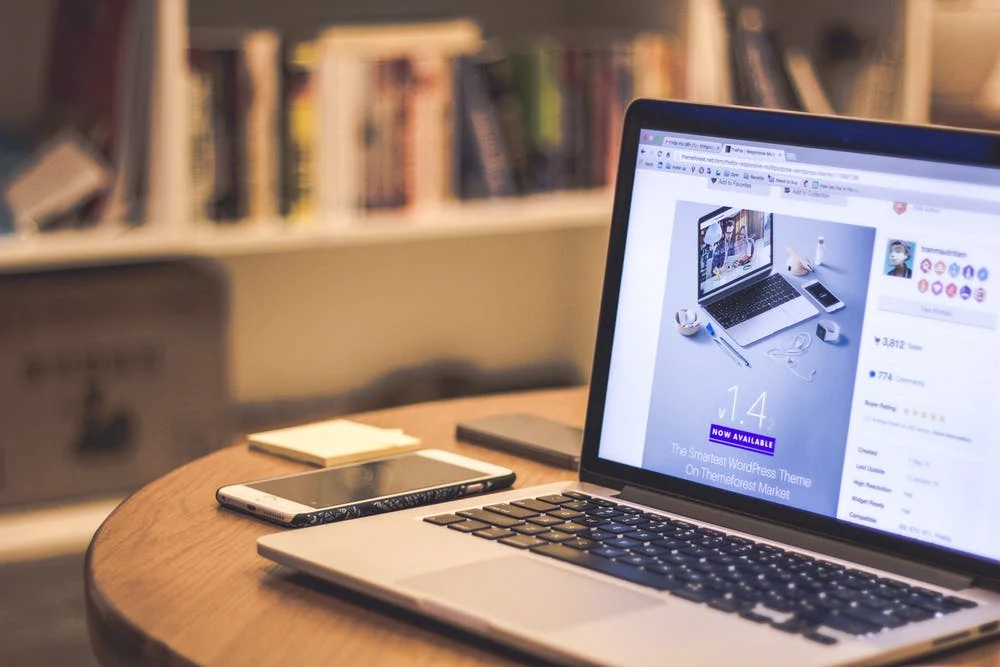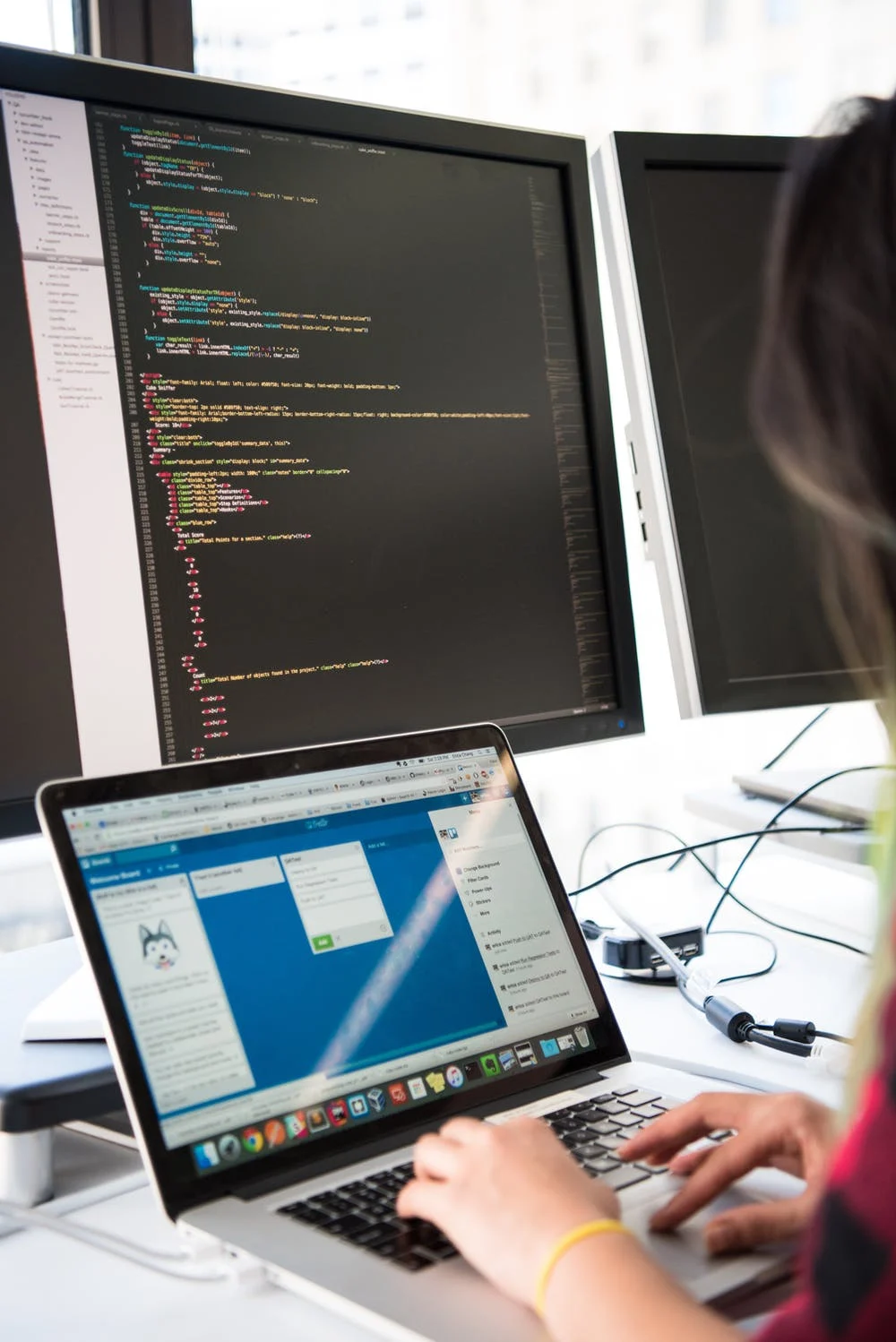כיצד ליצור תרשים Burndown ב - Excel: 2022 מדריך
Udn Webber
מנהל תוכן
רוצה ל צור תרשים שרוך ב- Excel ?
תרשימים burndown הם אחד הדרכים האינטואיטיביות ביותר למדידת התקדמות הפרויקט שלך נגד מטרות ומועדון.
ומעקב אחריהם ב- Microsoft Excel הוא אופציה עבור צוותים רבים.
אבל הם שורות ועמודות ב- Excel נותן לך ורטיגו?
פחד לא יותר.
מאמר זה יסביר איזה תרשים Burndown הוא, שלושת השלבים של יצירת אחד ב- Excel , ועוד אלטרנטיבי Excel לתהליך!
מוכן להצטיין ב Burndown תרשימים?
בואו נתחיל.
מהו תרשים שרוך?

א תרשים שרוך הוא ייצוג חזותי של כמה עבודה נשאר נגד כמות העבודה הושלמה ספרינט או פרויקט.
זה נעשה שימוש בכל מיני פרויקטים.
אבל זָרִיז פרוייקטים scrum. ליהנות במיוחד תרשים זרימת זריז.
זָרִיז ? לסקור?
מְבוּלבָּל?
פשוט לקרוא על מדריכים מפורטים שלנו ב ניהול פרויקטים Agile. וה מתודולוגיה Scrum. .
בפרויקט ציצה אופייני זריז, יכול להיות שני סוגים של תרשימים burndown:
אנחנו מתערב שאתה שואל, "כל זה בסדר, אבל איך אני לזהות תרשים שרוך? "
הנה מה טיפוסי ספרינט שרוף טבלה נראה כמו.
עכשיו בואו נשבר את זה.
ציר "X" (אופקי) מייצג את הזמן להפריש עבור ספרינט מסוים או השלמת פרויקטים.
ציר 'Y' (אנכי) מייצג את העבודה הנותרת.
הפינה השמאלית העליונה היא המקום שבו מתחיל הפרויקט (או ספרינט), והפינה הימנית התחתונה היא המקום שהיא מסתיימת.
באשר לשני הקווים שרוצים בין שתי הנקודות, הנה מה שהם מייצגים:
זה מייצג איך הצוות "לשרוף" כל העבודה הנותרת אם כל הדברים הלך כמתוכנן . זוהי אמידה אידיאלית שעובדת בתור בסיס לכל חישובי הפרויקט.
זוהי ייצוג של העבודה בפועל נעשה וכמה נשאר בצינור. זה בדרך כלל לא קו ישר כפי שהוא כפוף לאירועי החיים האמיתיים ועיכובים בדרכם של הקבוצה. באופן אידיאלי, אתה רוצה את קו העבודה בפועל להישאר תַחַת הקו האידיאלי.
אבל איך אחד ליצור תרשים זה?
אתה תמיד יכול להשתמש כלי ניהול פרויקטים שימושיים זֶה ליצור באופן אוטומטי תרשימים חיוניים כאלה. מצד שני, אתה יכול לבחור גישה ידנית יותר עם טוב ol ' Microsoft Excel .
כיצד ליצור תרשים burndown ב - Excel

הנה איך אתה יכול לעשות תרשים לשרוף ב Excel ב שלושה צעדים פשוטים .
במאמר זה, נתמקד ביצירת תרשים עבודה בעבודה עבור ריצה מהירה .
זה ספרינט דוגמה הוא 10 ימים ארוך ומכיל 10 משימות .
מוכן לרדת אל רמת תא ular ב Excel?! תביא את המיקרוסקופים שלך 🔍
שלב 1: צור טבלה

אנו נשיב את הקרקע לתרשים העבודה עם שולחן. זה יכיל את המידע הבסיסי שלך בזמן ואת המשימות שנותרו.
עבור המשימות, לפצל אותו לשתי עמודות, המייצג את מספר המשימות הנותרות שאתה מעריך לך (המאמץ המתוכנן שלך) ואת מַמָשִׁי משימות שנותרו באותו יום.
פתח גיליון חדש ב- Excel וליצור עמודות לפי צרכי הפרויקט שלך.
תוכל להוסיף פרטים לטבלה זו עבור תרשים העבודה שלך Burndown, כגון:
שלב 2: הוסף נתונים בעמודה המתוכננת

עכשיו, אנו מוסיפים את הערכים שלנו לעמודה המתוכננת, המייצגים כמה משימות אתה אידיאלי רוצה להישאר בסוף כל יום של 10 יום ספרינט.
זכור, זהו תרחיש אידיאלי.
אז כל המספרים שאתה מוסיף כאן לא להסביר עבור כל סיבוכים בעולם האמיתי כי הצוות שלך עשוי להתמודד עם משך ספרינט.
בדוגמה שלנו, יש לנו להניח שיעור burndown אידיאלי של אחד מְשִׁימָה אוֹ סיפור משתמש לכל יום עבודה . אנחנו כבר לא היווה בסופי שבוע, ולכן מספר המשימות אינו מצמצם ביום שבת וביום ראשון בטבלה זו.
פתק : תצטרך לעדכן באופן ידני את מַמָשִׁי עמודה בסוף כל יום כדי לשקף את מספר המשימות כי בעצם לְהִשָׁאֵר.
שלב 3: ליצור תרשים

ברגע שאתה כבר התאספו את הנתונים שנצברו קשה במקום אחד, Excel ייקח על שאר התהליך שלך!
לשם כך, בצע את הפעולות הבאות:
ברגע שיש לך שנוצר את הגרף שלך , באפשרותך לשנות את הערכים בעמודה 'בפועל' כדי לערוך את התרשים.
הסופי שלך Excel עבודה Burndown תרשים עשוי להיות דומה לזה:
אז מה אתה חושב? קל מספיק כדי ליצור Excel Burndown תרשים , ימין?
אחרי הכל, זה רק שלושה צעדים פשוטים.
אבל אם אתה רוצה לדלג עליהם גם, יש לנו פתרון כדי לעזור לך לחתוך את המרדף.
3 Excel Burndown תרשים תבניות

בואו נודה בזה. בין יום אפס לבין המועד האחרון שלך, אתה בקושי הולך להיות זמן לנשום.
אז בניית פרויקט לשרוף תרשים מאפס הוא די הרבה מן השאלה.
בגלל זה אנחנו כבר אספנו שלושה תבניות פשוט Excel Burndown כדי להפוך את החיים שלך קל יותר; אז אתה יכול להתמקד במה שאתה עושה הכי טוב.
להיות…
גם פרודוקטיבי, אבל להיות מהמם לעולם לא רע!
פשוט לבחור תרשים צנרת תבנית Excel מכאן.
1. בפועל ושעות משוערות תבנית תרשים

הורד את זה Excel Burndown תרשים תבנית עם חישובים לשעה .
2. Agile Scrum Burndown תרשים Excel תבנית

הורד את זה Agile Burndown תרשים Excel תבנית .
3. תרשים גנט + תבנית תרשים

הורד את זה Gantt תרשים + עבודה צנרת תרשים תבנית .
עם זאת, גם עם תבניות כדי להציל את היום, זה לֹא כל הפלגה חלקה עם אקסל עבודה תרשימים תרשימים.
3 מגבלות של Excel עבור תרשימים burndown

כשזה מגיע לניהול נתונים, Excel הוא הרבה דברים. זה עושה נתונים פשוט, אמין, זמין. אבל כמה דברים על זה יגרום לך להרגיש כמו stindellers של סינדרלה, מנסה על נעלי זכוכית אלה.
זה פשוט לא יתאים!
אפילו לא לנסות.
כי אקסל וויל לעולם לא להיות מספיק עבור כל הצרכים שלך תרשים Burndown.
תסתכל על פגמים נועצים.
1. מייגע, תהליך ידני

הנקודה של תרשים burndown היא לתת לך משוב מהיר, חזותי על ההתקדמות של ספרינט.
אבל עבודה על Excel מביס את המטרה הזאת.
תחשוב על זה.
כל ספרינט או פרויקט שונה.
מה אתה הולך לעשות?
לבנות שולחן אחר עבור כל אחד מהם?
PFFF, בבקשה. זה דֶרֶך מאמץ גדול מדי.
גם אם תחליט לעבוד עם תבניות, איך תציג את התרשימים האלה?
האחרון בדקנו, אם אתה מאסטר scrum. , הצגת גליון של MS Excel או בגוגל בגוגל שלך Scrum יומי זה לא באמת הרעיון הטוב ביותר.
משמעות הדבר היא שתצטרך להעביר את התרשימים והטבלאות לאינטרא-נט של החברה שלך או לאן שאתה מציג!
2. לא שיתוף פעולה

אם עובדים בצוות Scrum Agile הוא כמו שיתוף פיצה גדולה, בגודל משפחתי, MS Excel הוא כמו פרוסה בודדה. 🍕
זה מדהים, כל עוד זה רק מסיבה של אחד. 👀
Excel מספק תמיכה בסיסית לעריכה שיתופית.
זה פשוט לא חלק מספיק עבור שלם צוות Agile. .
3. תמיכה ניידת לא מספקת

ידידותיות ניידת הוא אחד העליון 10 דברים כדי להיזהר בכל תוכנה.
אבל מסתכל שלך Excel Burndown תרשים בטלפון שלך הולך להיות כמו לנסות להתאים את מפת העולם על כף היד שלך!
זה רק קצה הקרחון למה Excel אינו מספיק עבור רוב הקבוצות. לבדוק מה עושה Excel באמת לא מתאים פּרוֹיֶקט הַנהָלָה .
בעיקרו של דבר, Excel הוא כמו קבוצה של גלגלים אימון עבור האופניים שלך.
כולם זקוקים להם. אבל הם גם בסופו של דבר outgrow אותם.
וזה הנקודה!
אתה לומד את היסודות של ניהול נתונים על MS Excel.
אבל כאשר אתה זז את סולם ניהול הפרויקט, הגיע הזמן לעבור על כלים משמעותיים יותר, טובים יותר, חזקים יותר.
כמו מנהל המשימות של UDN. , של העולם כלי פרודוקטיביות בדירוג הגבוה ביותר .
ליצור תרשימים burndown מאמץ עם מנהל המשימות של UDN.

מנהל המשימות של UDN. האם חנות חד פעמית שלך עבור כל צורך בניהול פרויקטים בודדים.
מתוך הגדרה מטרות ל זמן מעקב על פרויקטים , מנהל המשימות של UDN. האם אתה מכוסה.
באשר תרשימים burndown, הם גם בתוך בית ההגה שלנו מדי!
עַל מנהל המשימות של UDN. , אתה מקבל תכונה עשירה לוּחַ מַחווָנִים זה נותן לך עדכונים בזמן אמת על הבריאות של הפרויקט שלך במבט אחד.
ואתה יכול לאכלס את לוח המחוונים שלך עם ספרינטס ספרינט כמו שרוך תרשימים -
כדי להגדיר אחד למעלה, תחילה לאפשר Sprints Clickapp. המאפשרת לך הגדר ולמדוד ספרס על הפרויקט שלך.
אתה יכול להתאים אישית את יישומונים ספרינט שלך על ידי:
עכשיו כי הנתונים שלך הוא במקום, הנה איך אתה יכול להוסיף תרשים Burndown (או כל יישומון ספרינט אחר) ללוח המחוונים שלך:
וככה, יהיה לך את התרשים הנורא כי יהיה לעדכן אותך על התקדמות הפרויקט בזמן אמת. די nifty, נכון?
אבל שימו לב איך אמרנו יישומון ספרינט ס ' .
כן, יש עוד!
אלה כמה אַחֵר שימושי Agile יישומונים אתה יכול להוסיף ללוח המחוונים שלך:
וזה לא הכל!
מנהל המשימות של UDN. הוא מלא יותר תכונות ידידותיות לפרויקט כגון:
לשרוף הפרויקט שלך מעקב בעיות משם 🔥

Microsoft Excel הניח את הבסיס לניהול נתונים מתקדמים כפי שאנו מכירים אותו.
אבל בואו נודה בזה. הפרויקט שלך אינו פרויקט היסטוריה.
ויצירת תרשימים burndown על גיליון אלקטרוני של Excel הולך לשמור אותך תקוע בגילאים כהים של ניהול הפרויקט.
כדי להפעיל פרויקט גבוה, מהיר, אגיל, תצטרך תוכנה זריז באותה מידה.
Excel עדיין יכול לשחק תפקיד תמיכה. אבל עבור showstopper שלך, אתה צריך מנהל המשימות של UDN. .
הגדרת ספרינטים שלך, לעקוב אחר ההתקדמות שלהם, לנהל את הצוותים שלך, כל במקום אחד עם מנהל המשימות של UDN. של רשימת תכונות מקיפות .
לכן לקבל מנהל המשימות של UDN. בחינם היום ו לשרוף את כל בעיות הפרויקט שלך!